- Bước 1: Tạo file Script để tự động xóa file tạm
- Giải thích
- Bước 2: Thiết lập chạy tự động bằng Task Scheduler
- Cách tạo tác vụ tự động
- Mở rộng: Thêm các tác vụ dọn dẹp nâng cao
- Xóa Thùng rác
- Xóa bộ nhớ cache của Windows Update
- Xóa file Prefetch
- Tự động chạy khi bật hoặc tắt máy
- Chạy script khi khởi động máy
- Chạy script khi tắt máy (chỉ áp dụng cho Windows 11 Pro trở lên)
- Dùng Storage Sense để dọn file tạm
- Cách kích hoạt Storage Sense
Theo thời gian sử dụng, Windows 11 sẽ tự động sinh ra rất nhiều file tạm (temporary files), bao gồm dữ liệu ứng dụng, file cập nhật, file log… Nếu không dọn dẹp thường xuyên, những file này có thể chiếm đáng kể dung lượng ổ đĩa và khiến hệ thống hoạt động chậm hơn.
Mặc dù bạn có thể xóa thủ công các file tạm, nhưng theo gợi ý từ PCMAG, cách hiệu quả hơn là tự động hóa toàn bộ quá trình. Chỉ với một đoạn script nhỏ kết hợp cùng Task Scheduler có sẵn trong Windows, bạn có thể để hệ thống tự dọn dẹp giúp bạn.
Bài viết dưới đây sẽ hướng dẫn chi tiết từng bước để bạn thiết lập tính năng này.
Bước 1: Tạo file Script để tự động xóa file tạm
Trước tiên, bạn cần tạo một file script có nhiệm vụ dọn dẹp toàn bộ dữ liệu tạm trên hệ thống. Script này sẽ xóa sạch các file trong thư mục tạm của người dùng và thư mục tạm của Windows, giúp giải phóng dung lượng và giữ máy hoạt động mượt mà hơn.
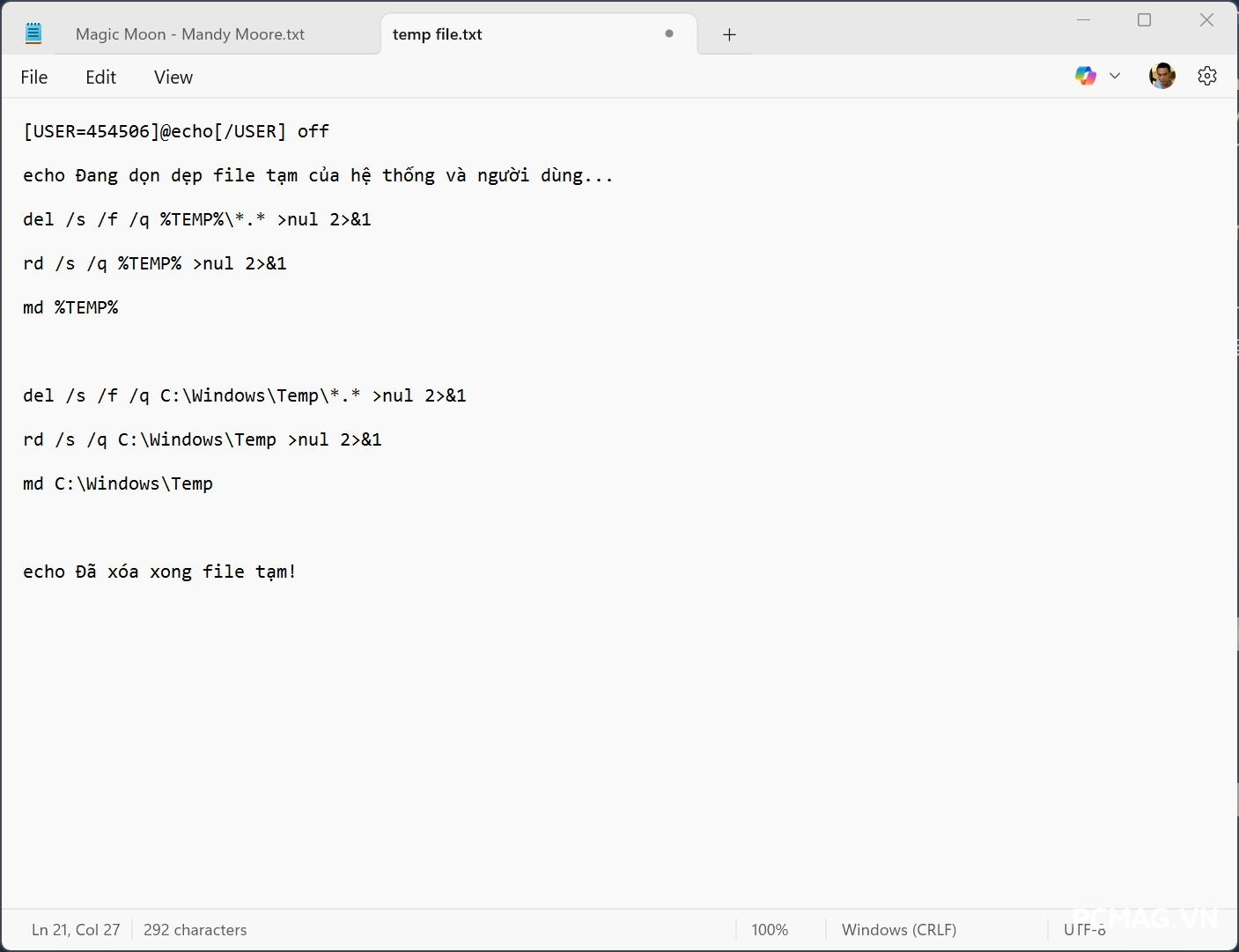
Cách tạo file script
- Nhấn Windows + S, gõ Notepad và mở ứng dụng.
- Dán đoạn mã sau vào cửa sổ Notepad:
@echo off
echo Đang dọn dẹp file tạm của hệ thống và người dùng...
del /s /f /q %TEMP%\*.* >nul 2>&1
rd /s /q %TEMP% >nul 2>&1
md %TEMP%
del /s /f /q C:\Windows\Temp\*.* >nul 2>&1
rd /s /q C:\Windows\Temp >nul 2>&1
md C:\Windows\Temp
echo Đã xóa xong file tạm!
- Nhấn File > Save As trên thanh menu.
- Chọn thư mục lưu (ví dụ: Desktop).
- Tại Save as type, chọn All Files.
- Ở File name, đặt tên: ClearTempFiles.bat (đuôi
.batlà file batch script). - Nhấn Save để hoàn tất việc tạo file script.
Giải thích
- %TEMP%: Là đường dẫn đến thư mục tạm của tài khoản người dùng hiện tại.
- C:\Windows\Temp: Là thư mục tạm chung của toàn bộ hệ thống Windows.
- Các lệnh del và rd được dùng để xóa file và xóa thư mục, trong khi md tạo lại thư mục sau khi đã dọn sạch dữ liệu bên trong.
Bước 2: Thiết lập chạy tự động bằng Task Scheduler
Sau khi đã tạo xong file script, bước tiếp theo là thiết lập để Windows tự động chạy script này theo lịch cố định bằng công cụ Task Scheduler. Nhờ vậy, bạn không cần phải nhớ dọn dẹp thủ công mỗi ngày.
Task Scheduler (Bộ Lập Lịch Tác Vụ) là một công cụ tích hợp sẵn trong Windows 11, cho phép bạn tự động hóa nhiều quy trình trên máy tính dựa trên lịch trình định sẵn. Công cụ này có thể tự động chạy phần mềm, thực thi script, sao lưu dữ liệu hoặc kích hoạt các tác vụ khác mà không cần đến bất kỳ thao tác thủ công nào.
Việc thiết lập Task Scheduler cho script xóa file tạm giúp hệ thống luôn sạch sẽ và hoạt động mượt mà một cách hoàn toàn tự động.
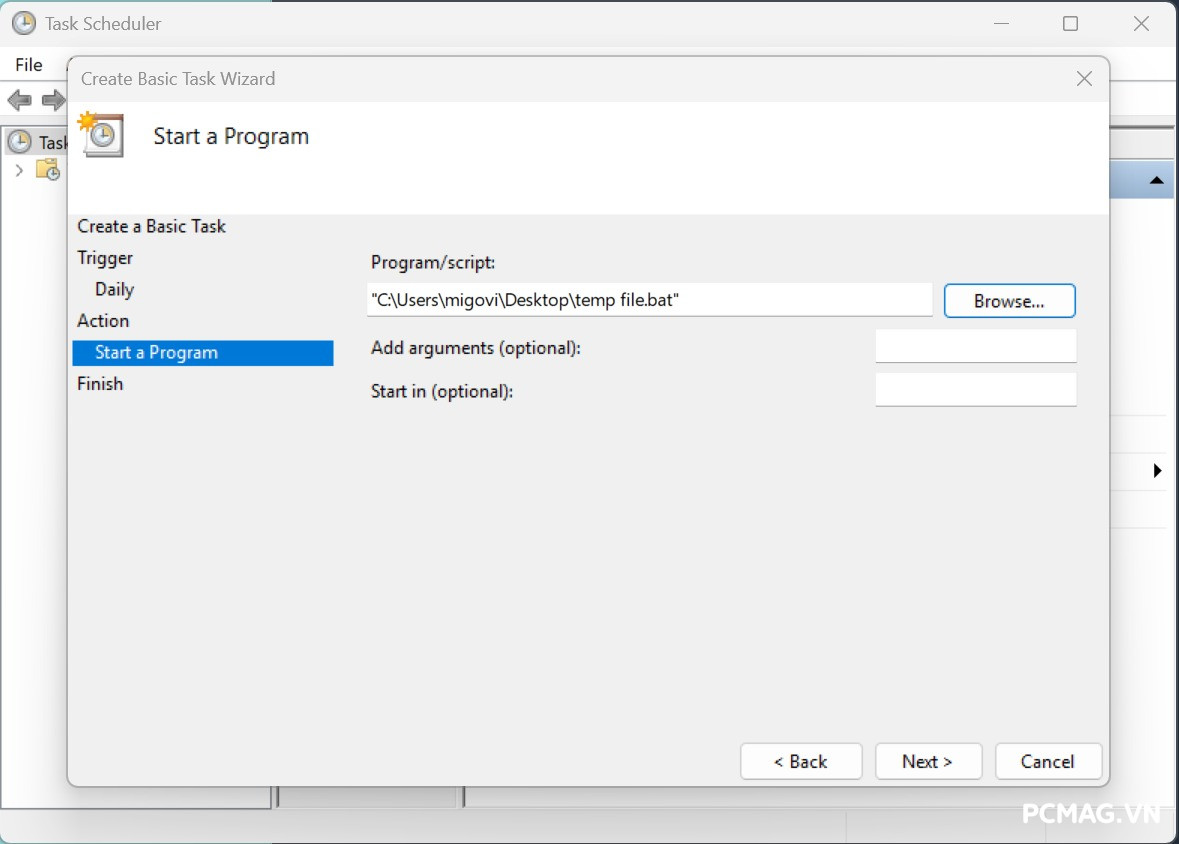
Cách tạo tác vụ tự động
- Nhấn Windows + S và tìm Task Scheduler, sau đó mở ứng dụng.
- Trong giao diện Task Scheduler, ở thanh bên phải, chọn Create Basic Task.
- Đặt tên cho tác vụ, ví dụ: Clear Temporary Files, rồi nhấn Next.
- Chọn tần suất chạy tác vụ: Nếu muốn dọn mỗi ngày → chọn Daily → nhấn Next.
- Thiết lập ngày bắt đầu và thời gian chạy (ví dụ: 9:00 sáng mỗi ngày) → nhấn Next.
- Ở bước “What action do you want the task to perform?”, chọn Start a program → nhấn Next.
- Trong mục Program/script, nhấn Browse và chọn file ClearTempFiles.bat đã tạo ở Bước 1 → nhấn Next.
- Ở màn hình cuối, đánh dấu chọn “Open the Properties dialog for this task when I click Finish” rồi nhấn Finish.
- Trong cửa sổ thuộc tính hiện ra, ở tab General, tick vào Run with highest privileges để đảm bảo script có đủ quyền xóa file hệ thống → nhấn OK để lưu.
Từ giờ, Windows sẽ tự động chạy script theo đúng lịch bạn đã thiết lập, giúp máy luôn sạch sẽ và hoạt động mượt mà hơn.
Mở rộng: Thêm các tác vụ dọn dẹp nâng cao
Script ở trên chỉ dọn dẹp các file tạm cơ bản. Nếu bạn muốn làm sạch hệ thống sâu hơn, có thể bổ sung thêm các lệnh sau vào file ClearTempFiles.bat:
Xóa Thùng rác
PowerShell.exe -Command "Clear-RecycleBin -Force"
Xóa bộ nhớ cache của Windows Update
net stop wuauserv
rd /s /q C:\Windows\SoftwareDistribution\Download
net start wuauserv
Xóa file Prefetch
del /s /f /q C:\Windows\Prefetch\*.* >nul 2>&1
Bạn chỉ cần dán những dòng lệnh này vào cuối file ClearTempFiles.bat và lưu lại. Khi đó, script sẽ thực hiện dọn dẹp toàn diện hơn, giúp hệ thống tối ưu hóa tốt hơn theo thời gian.
Tự động chạy khi bật hoặc tắt máy
Bên cạnh việc đặt lịch theo ngày, bạn cũng có thể cấu hình để script tự động chạy mỗi khi máy khởi động hoặc tắt máy.
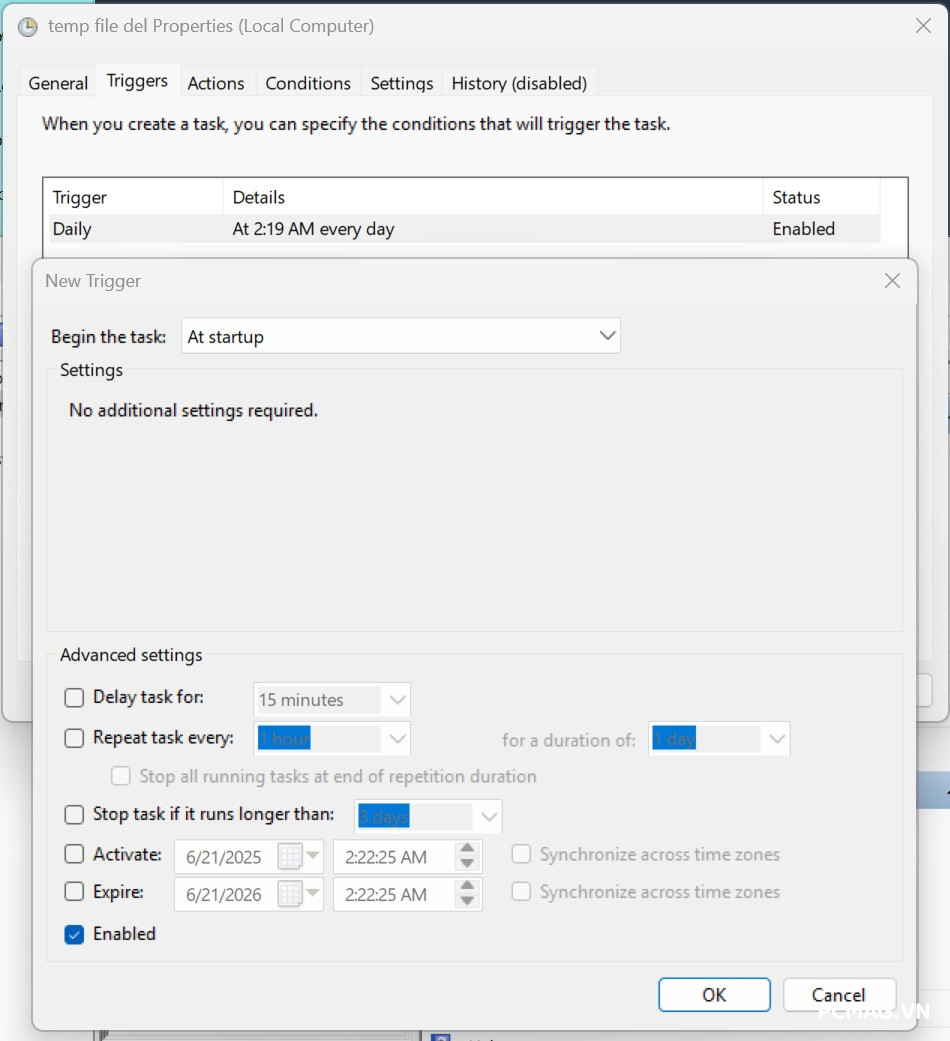
Chạy script khi khởi động máy
- Mở lại Task Scheduler và tìm tác vụ bạn đã tạo trước đó.
- Nhấp chuột phải vào tác vụ → chọn Properties.
- Chuyển sang tab Triggers → nhấn New.
- Ở mục Begin the task, chọn At startup.
- Nhấn OK, sau đó nhấn OK thêm lần nữa để lưu lại toàn bộ thiết lập.
Với tùy chọn này, mỗi khi bạn bật máy, Windows sẽ tự động chạy script dọn dẹp mà không cần thao tác thủ công.
Chạy script khi tắt máy (chỉ áp dụng cho Windows 11 Pro trở lên)
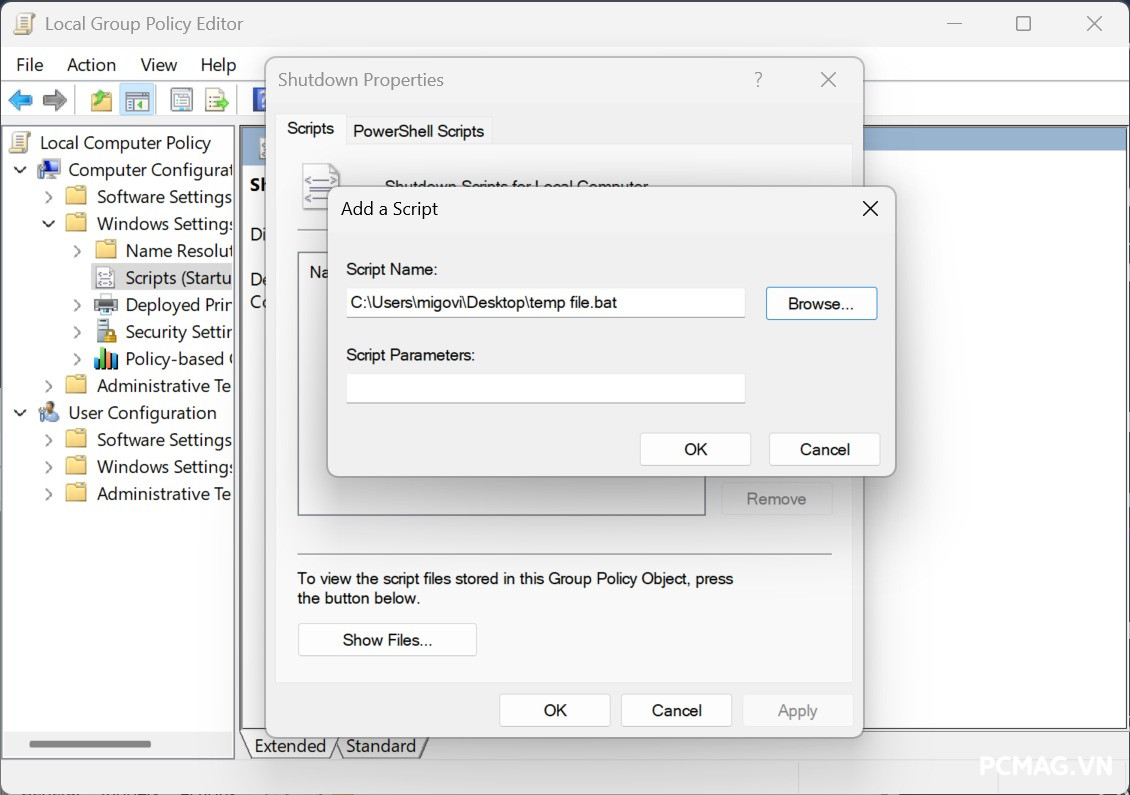
- Nhấn Windows + R, gõ gpedit.msc, rồi nhấn Enter để mở Local Group Policy Editor.
- Điều hướng theo đường dẫn: Computer Configuration > Windows Settings > Scripts (Startup/Shutdown)
- Ở khung bên phải, nhấp đúp vào mục Shutdown.
- Nhấn Add → chọn file ClearTempFiles.bat → nhấn OK để lưu.
Từ lúc này, mỗi khi bạn tắt máy, Windows sẽ tự động chạy script và dọn dẹp file tạm trước khi hoàn tất quá trình tắt máy.
Dùng Storage Sense để dọn file tạm
Nếu bạn không quen sử dụng script, Windows 11 đã tích hợp sẵn một công cụ rất đơn giản mang tên Storage Sense. Tính năng này cho phép hệ thống tự động dọn dẹp file tạm theo lịch hoặc khi dung lượng ổ đĩa gần đầy.
Storage Sense có khả năng tự động giải phóng không gian lưu trữ bằng cách xóa các tập tin không cần thiết như file tạm, file trong Thùng rác và những file cũ trong thư mục Downloads. Bạn có thể cấu hình để Storage Sense chạy theo chu kỳ hoặc kích hoạt khi dung lượng còn thấp, giúp ổ đĩa luôn sạch sẽ mà không cần thao tác thủ công.
Cách kích hoạt Storage Sense
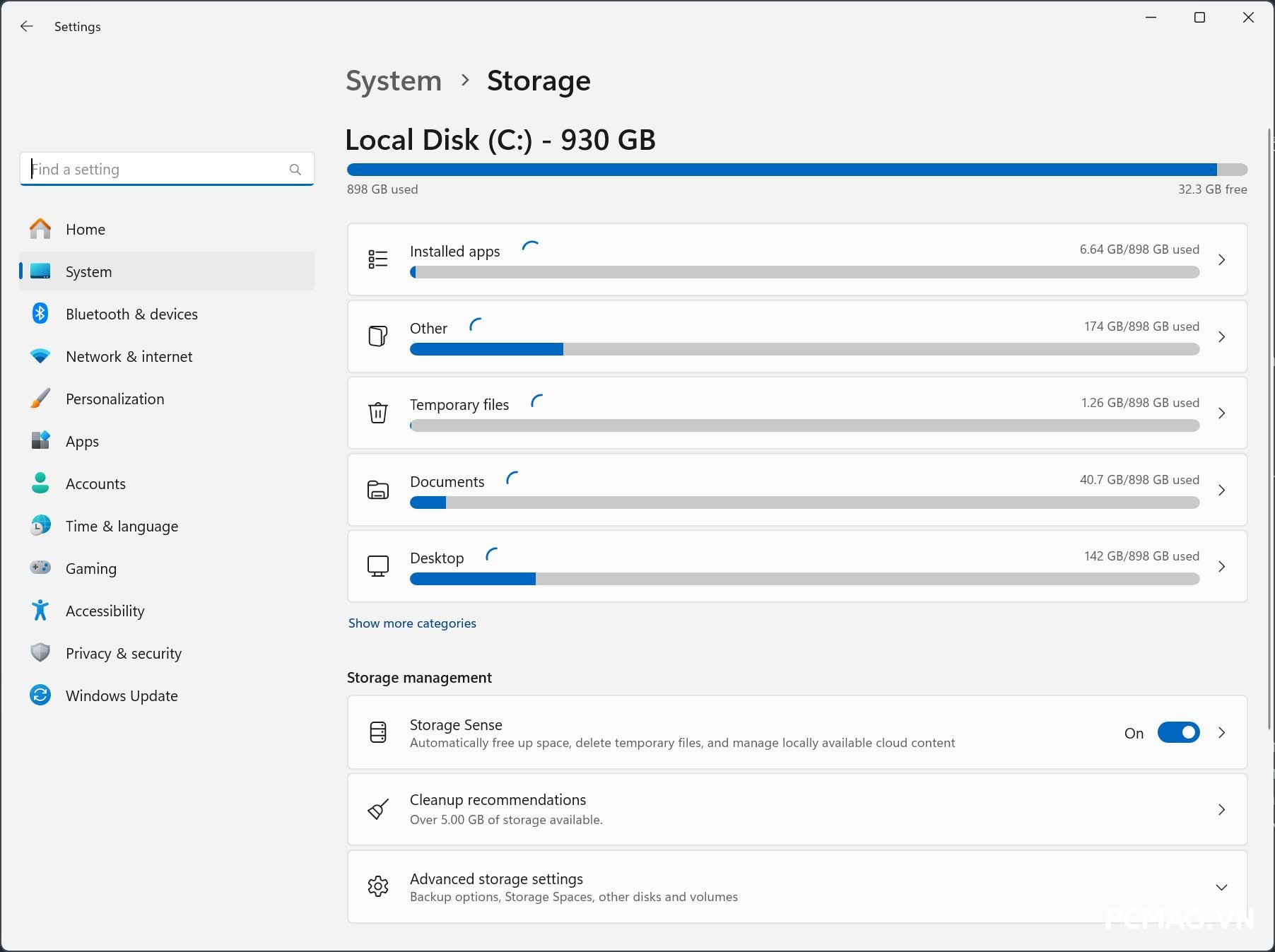
- Nhấn Windows + I để mở Settings.
- Trong menu bên trái, chọn System → chọn Storage.
- Bật công tắc Storage Sense sang On.
- Nhấn vào mục Storage Sense để thiết lập chi tiết: Chọn tần suất tự động dọn dẹp. Cấu hình xóa Thùng rác, file tạm và các file tải xuống không còn sử dụng.
Lưu ý: Storage Sense rất dễ dùng nhưng khả năng tùy biến hạn chế — nó chỉ xử lý những loại file cơ bản.
Dọn dẹp file tạm là thói quen quan trọng để giữ cho Windows 11 luôn mượt mà và tiết kiệm dung lượng, đặc biệt hữu ích với những thiết bị dùng SSD dung lượng thấp. Việc kết hợp script + Task Scheduler là giải pháp mạnh mẽ, linh hoạt và không cần cài thêm phần mềm.
Bạn có thể tùy chỉnh script theo nhu cầu, đặt lịch dọn vào thời điểm ít sử dụng máy, hoặc chạy mỗi khi bật/tắt máy. Còn nếu bạn thích sự đơn giản, Storage Sense là lựa chọn phù hợp và dễ thiết lập nhất.

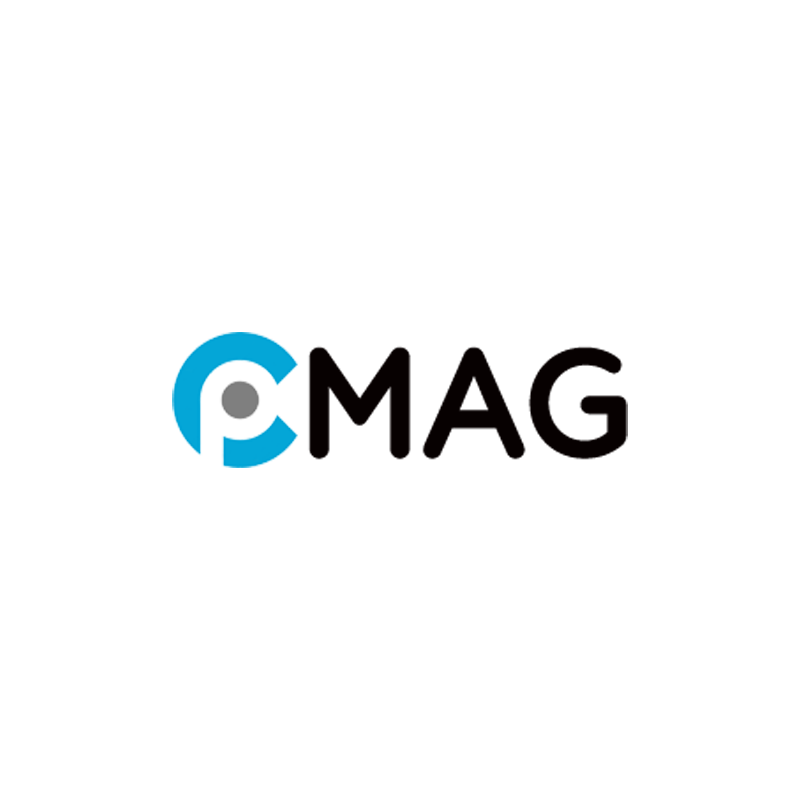
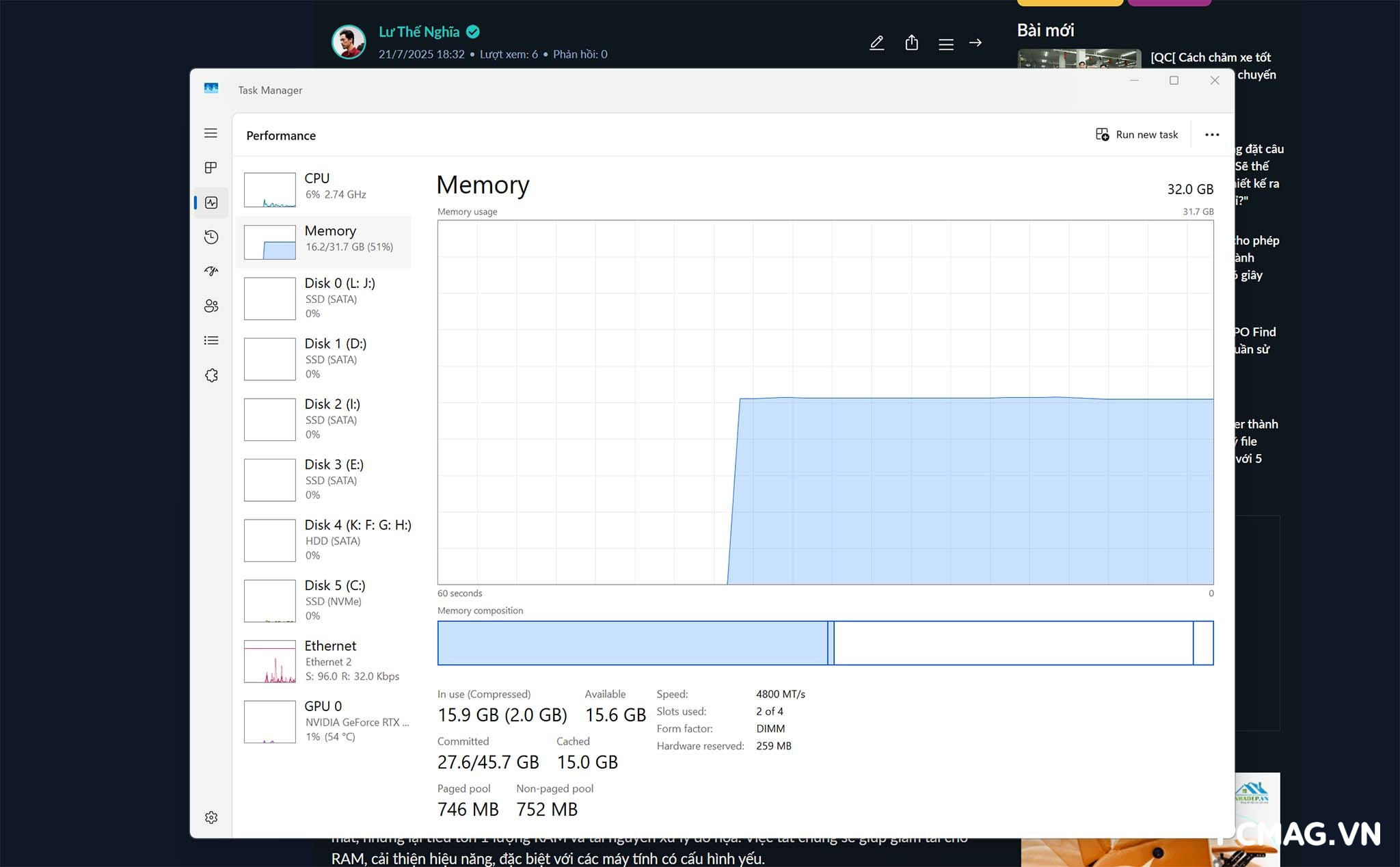

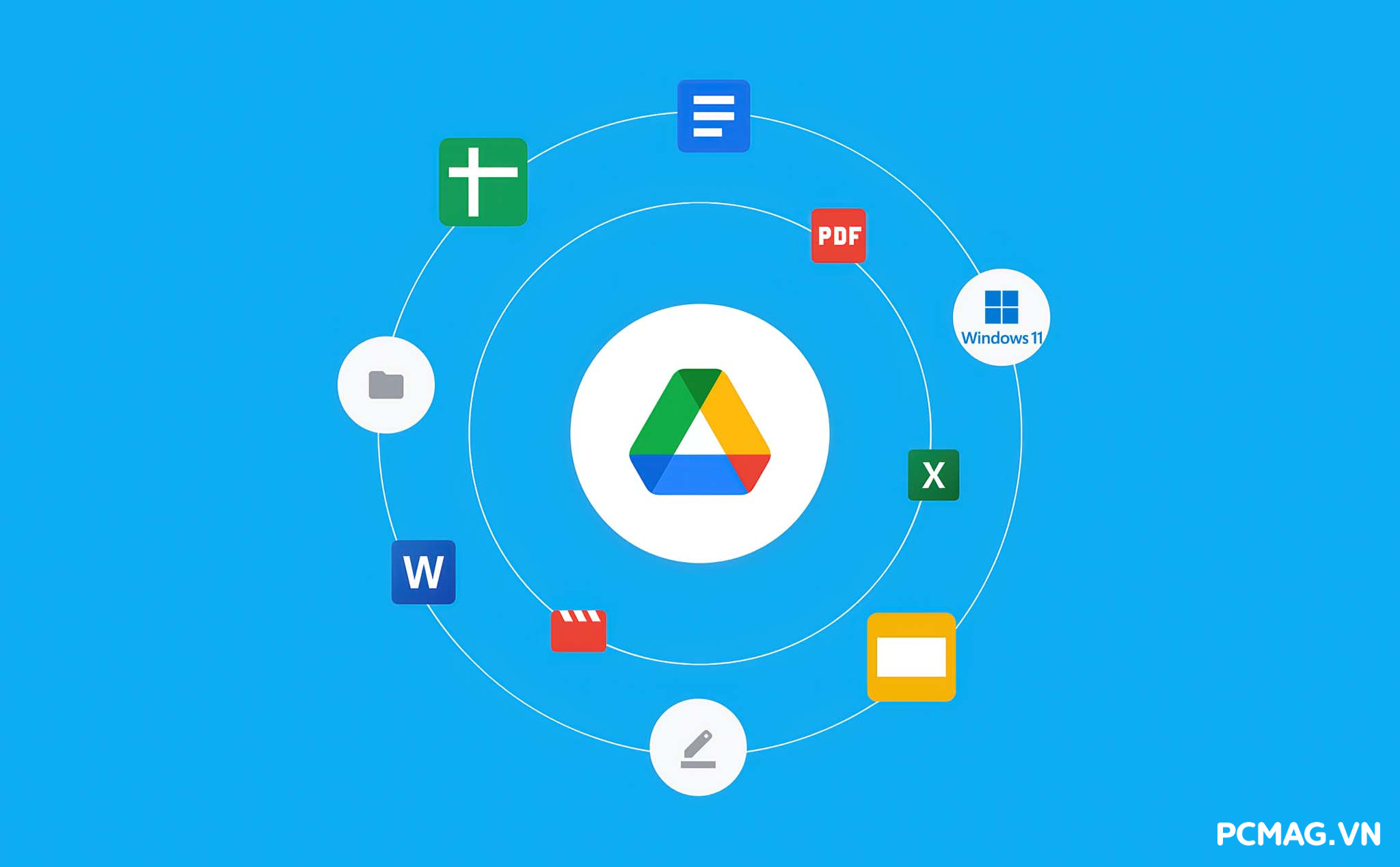
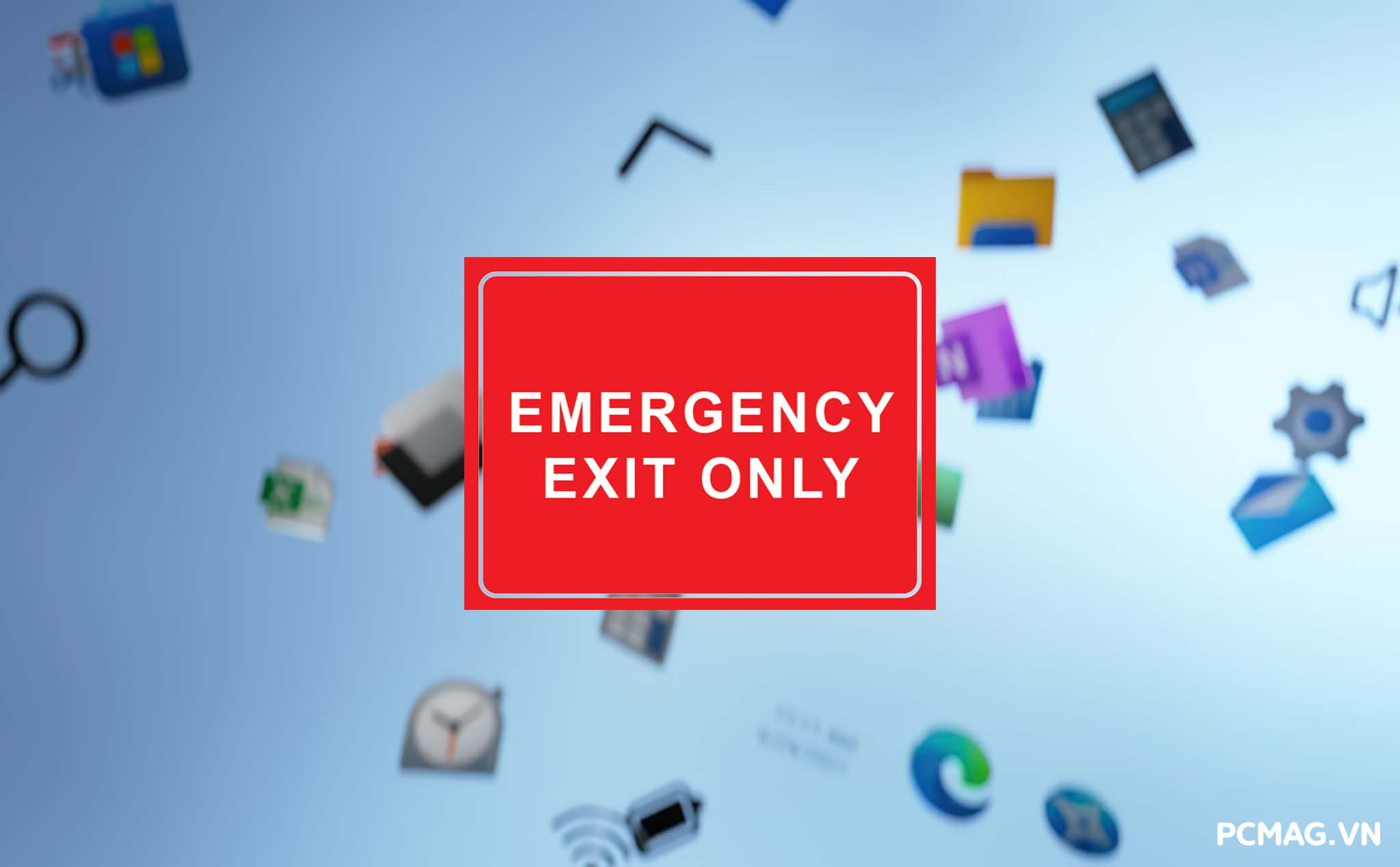



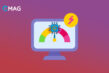






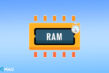







Ý kiến bạn đọc (0)